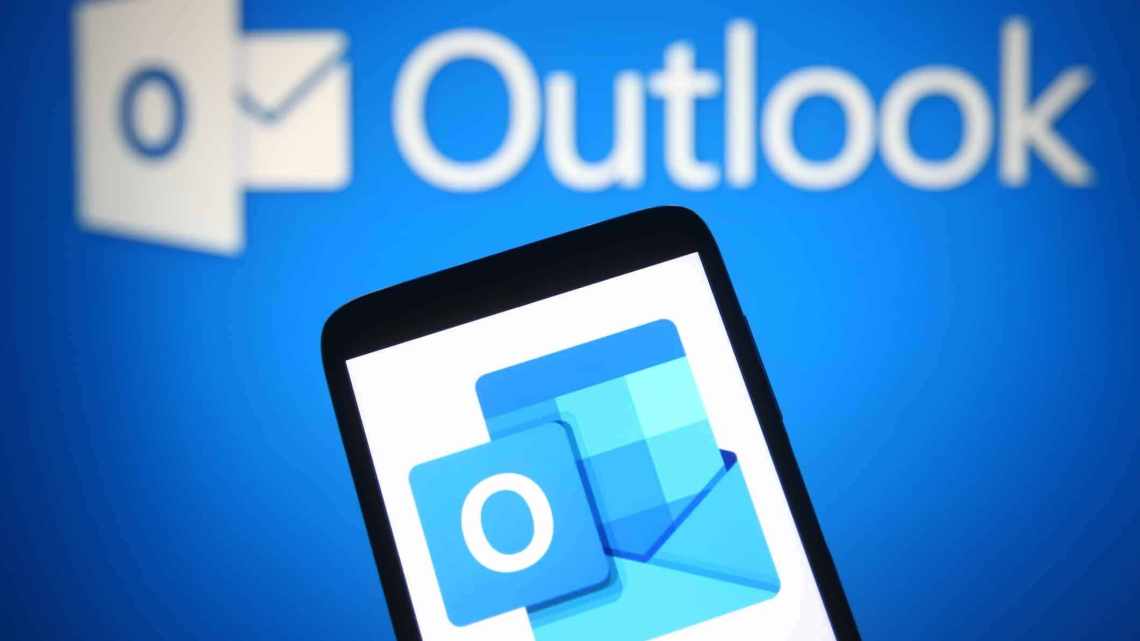Я завжди в пошуках кращого поштового клієнта. Не зрозумійте мене неправильно, Gmail - це здорово і все таке, але є дещо в поштовому клієнті для настільного комп'ютера, який здається набагато більш потужним і функціональним. Ми продовжуємо намагатися придумати нові та інноваційні способи змусити Gmail діяти як поштовий клієнт на робочому столі. поштовий клієнт, але правда в тому, що немає нічого більш потужного і повного функцій, ніж справжні поштові клієнти для настільних комп'ютерів, такі як Thunderbird і Outlook, щоб.
Розблокуйте БЕЗКОШТОВНУ шпаргалку «Essential Outlook Keyboard Shortcuts» прямо зараз!
Це підпише вас на нашу розсилку
Введіть адресу електронної пошти
[] [] [] [] розблокування
Прочитайте нашу політику конфіденційності
Проблема, з якою я зіткнувся в Thunderbird, полягає в тому, що, хоча він, ймовірно, є королем всіх поштових клієнтів для настільних комп'ютерів, для мене це мало що дає, якщо мова йде про продуктивність і управління завданнями. І у нього все ще є неприємна звичка отримувати трохи ресурсомісткі, які мені дійсно не потрібні від поштового клієнта. Отже, є той факт, що я тільки що встановив Office 2013 і майте в своєму розпорядженні повнофункціональну версію Outlook. Там цілий світ можливостей електронної пошти - будь то нові інноваційні правила електронної пошти. або вигадайте класні сценарії VBA для автоматизації завдань електронної пошти.
Яким би крутим не був Outlook в цьому, насправді є одна річ, якої йому не вистачає. Я бачу це і на своїй повсякденній роботі, тому що я змушений використовувати Outlook як інструмент управління часом. Хоча він, безумовно, здатний виступати в якості персонального організатора, насправді у нього немає цих витончених маленьких інструментів GTD. що багато хто з нас хотів би використовувати для підвищення нашої продуктивності в стратосфері.
Так що ж робити наркоману ВМД вдома? Ну, ось і приходить Jello Dashboard.
Ідеальний інструмент GTD Outlook
Jello Dashboard - дійсно унікальний інструмент, який працює як поштовий клієнт, але це не так. Насправді це шар, який працює поверх Microsoft Outlook і перетворює Outlook на потужний і дуже ефективний інструмент для досягнення мети. Це все одно що взяти звичайний компактний автомобіль, замінити стандартні колеса на робочі колеса, перетворити двигун на тонко налаштовану турбіну і намалювати кілька крапель блискавки на капоті.
Jello виконує синхронізацію з усіма даними в Outlook, а потім представляє їх вам для маніпулювання і роботи в зовсім іншому середовищі. Це один з найкрутіших додатків, які я розглянув за довгий час. Коли ви вперше встановлюєте і запускаєте його, дивитися на нього не особливо. Не обманюйтеся. Просто натисніть «Запустити автономно» і подивіться, що станеться.
Те, що ви виявите, є свого роду електронною поштою/календарем/веб-панеллю для вашого ПК, про яку ви завжди мріяли. Це особливо чудово, якщо у вас є другий екран для використання, оскільки він дозволяє вам налаштувати зовнішній вигляд цієї панелі моніторингу на великій області робочого столу, не обтяженої іншими вікнами.
Ви побачите вікно з центральною панеллю, заповненою «віджетами», і праву панель для вашої області навігації - теки, електронна пошта, завдання, все. Можливо, ви звикли до того, що ці елементи відображаються в лівій панелі Outlook, але праворуч вони здаються більш інтуїтивними і дають вам ліву область для роботи з налаштованими віджетами.
Область віджетів - моя улюблена частина цього додатку. Ви можете буквально перетягувати віджети, які є областями даних для відображення електронної пошти, проектів, завдань, нотаток і навіть налаштовуваних фрагментів HTML або веб-сторінок. Просто подумайте про силу, яка додає до програми. Якщо ваш сайт може відображатися всередині кадрів, ви можете вбудувати його в панель керування на стільниці.
Є ряд віджетів, які ви можете додати в цю область, включаючи нотатки Postit, які завжди корисні. Звичайно, ви можете додати декілька примірників таких речей, як Ticklers (нагадування), представлення проекту і багато іншого.
Якщо ви хочете, ви можете використовувати віджет HTML, щоб вбудувати свої власні відображення HTML в програму. Це може бути досить потужним, якщо ви знаєте, що робите, і хочете отримувати дані з Інтернету (або з веб-сервера у вашій мережі).
Якщо ви натиснете піктограму електронної пошти у верхньому правому куті, ви побачите, що Jello Dashboard працює як повнофункціональний поштовий клієнт, витягуючи всі ваші електронні листи і дані з тек прямо з тек Outlook.
Те, що Jello привносить в таблицю, чого немає в Outlook, - це додаткові інструменти GTD, вбудовані в поштову клієнтську область. Наприклад, натисніть на значок людини, і ви побачите, що ви можете миттєво делегувати завдання на основі електронної пошти одному з ваших контактів, або ви можете позначити електронну пошту для перевірки пізніше (і отримати підказку для неї пізніше). або інкубувати електронний лист, тобто його буде додано до списку «коли-небудь/можливо» GTD у вашому головному навігаційному меню Jello.
Дії, доступні для електронних листів, аналогічні Outlook, за винятком того, що їх простіше конвертувати безпосередньо у свої власні проекти одним клацанням миші в Jello Dashboard.
Як тільки ваш робочий простір буде налаштований так, як вам подобається, ви полюбите його. Ось мій екран панелі інструментів з доступною областю для створення нотаток PostIt, областю для всіх моїх нагадувань, тому я ніколи більше не забуду завдання або зустріч, і навіть в області, де я вбудував інструмент редактора WordPress для своєї роботи. блог, щоб я міг вести блог прямо з цього робочого простору.
Звичайно, незважаючи на те, що панель керування хороша, те, що робить цей додаток дійсно цінним, це вбудовані інструменти і методологія GTD. Ви побачите це в самому верху навігаційного меню, тому що Jello віддає GTD головний пріоритет - це те, як все організовано, відсортовано і управляється. Якщо це ваш спосіб життя і ваше мислення, вам сподобається те, як Jello Dashboard перетворює Outlook на щось набагато більш корисне і продуктивне для вас.
Створення нових проектів дуже швидко і просто. Клацніть правою клавішею миші на теці «Проекти» та додавайте «Вставити». Як тільки новий проект додано, ви можете натиснути на нього і «Вставити» завдання і призначити їм терміни і пріоритети.
Коли ви натискаєте ці проекти, вони відображаються у власному вікні навігації проекту, показуючи всі завдання, пріоритети і, звичайно ж, унікальні теги, які це програмне забезпечення дозволяє вам призначати завданням, що є хорошим способом організації схожих завдань між проектами.
Клацніть правою кнопкою миші на задачах, і ви побачите, що з'явилося більше інструментів GTD Outlook, які допоможуть вам керувати речами. Ви навіть можете відразу ж надіслати звіт про стан електронної пошти для цього конкретного завдання, клацнувши на «Надіслати звіт про стан».
Тут ви бачите додаток, який допомагає вам інтегрувати інструменти і методології, які, як ви знаєте, є надзвичайно ефективними, в додаток - Outlook, який сьогодні став одним з найпопулярніших і найпотужніших основних поштових клієнтів. Якщо вам потрібно використовувати його, принаймні, ви можете відрегулювати його і трохи збільшити турбо, встановивши панель керування Jello.
Ви частина способу життя GTD? Чи можете ви побачити силу інтеграції цього інструменту GTD Outlook у ваше життя? Поділіться своїм власним досвідом з цим програмним забезпеченням або з Outlook загалом у розділі коментарів нижче.